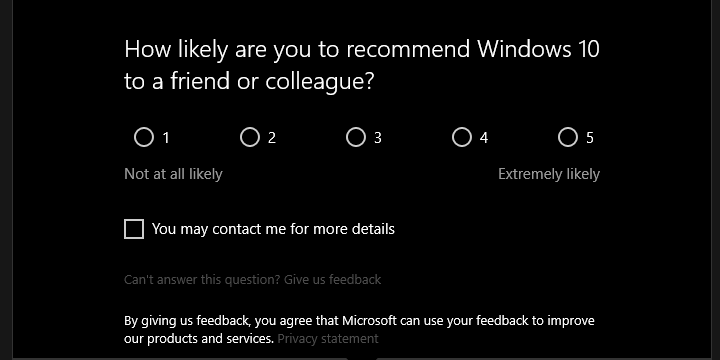
Denna programvara kommer att hålla dina drivrutiner igång, vilket skyddar dig från vanliga datorfel och maskinvarufel. Kontrollera alla dina förare nu i tre enkla steg:
- Ladda ner DriverFix (verifierad nedladdningsfil).
- Klick Starta skanning för att hitta alla problematiska drivrutiner.
- Klick Uppdatera drivrutiner för att få nya versioner och undvika systemfel.
- DriverFix har laddats ner av 0 läsare den här månaden.
Windows 10 introducerades som en användartjänst snarare än en fristående systemdistribution under några år. Det finns vissa fördelar och nackdelar med det, men en av de mest framstående negativerna gäller mer kraft för tjänsteleverantören. Och detta inkluderar en ted överdriven återkopplingspolicy och många irriterande bakgrund meddelanden om andra Microsoft-produkter. En av dessa är ”Hur sannolikt är det att du rekommenderar Windows 10 till en vän eller kollega?”Prompt med 1 till 5 betygsreglage.
Med vänliga hälsningar, även om den här popupen är störande, kan den inaktiveras med relativt lätthet. Så idag visar vi dig hur du gör det.
Så här inaktiverar du irriterande feedbackmeddelanden i Windows 10
Sedan den första versionen av Windows 10 den här dagen har Microsoft inte förändrat metoden i större utsträckning. Du kommer fortfarande att stöta på en periodisk fråga om Edge eller Kontor 365, som bara är annonser för deras produkter inbyggda i användargränssnittet. De tillhandahålls via Action Center och aviseringar, oftast. Icke desto mindre, efter motreaktionen angående integritetsintrång och annonspolicy i Windows 10 fick en slutanvändare mer kontroll över systemet.
- LÄS OCH: Microsoft håller på med det igen, säger Edge erbjuder bättre batteritid än andra webbläsare
Med detta sagt uppmanas feedbacken som "Hur sannolikt är det att du rekommenderar Windows 10 till en vän eller kollega?" med skala-omröstningssystemet är inte något obligatoriskt. Du kan inaktivera det utan alltför mycket ansträngning i appen Inställningar. Dessutom, om du anser att det behövs, kan du ge feedback på din egen komfort senare.
Hur inaktiverar du “Hur sannolikt är det att du rekommenderar Windows 10 till en vän eller kollega? ” popup-fönster
Följ dessa instruktioner för att inaktivera feedbackmeddelanden i Windows 10:
- Tryck på Windows-tangenten + I för att öppna inställningar.
- Välja Integritet.
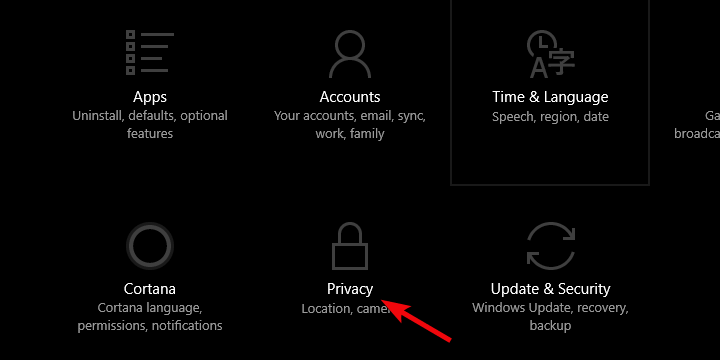
- Välj Feedback och diagnostik från vänster ruta.
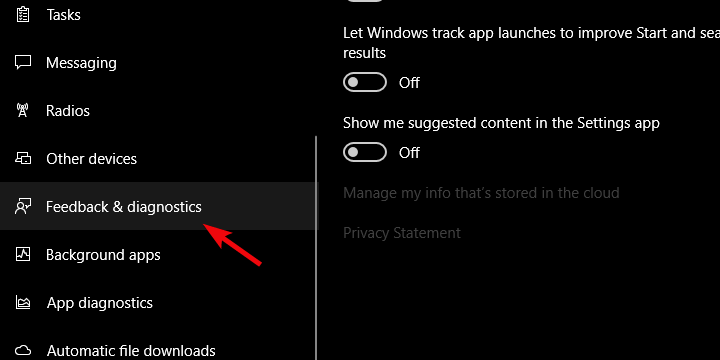
- Under Feedbackfrekvens, välj Aldrig från rullgardinsmenyn.
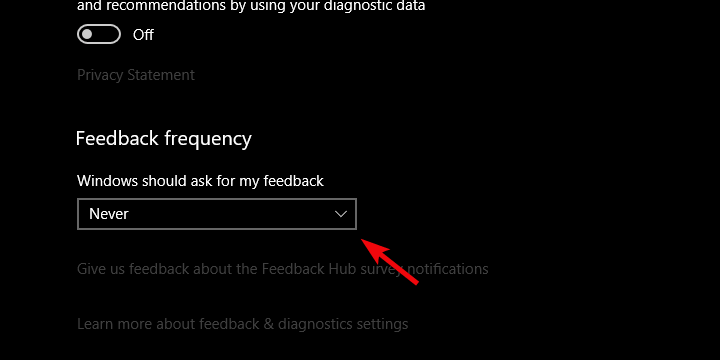
Dessutom, om du är överväldigad av de ofta förekommande aviseringarna som byter ut Office 365, Edge eller OneDrive, kan du också inaktivera dem. Och så här gör du det:
- Högerklicka på Start och öppna inställningar.
- Välja Systemet.
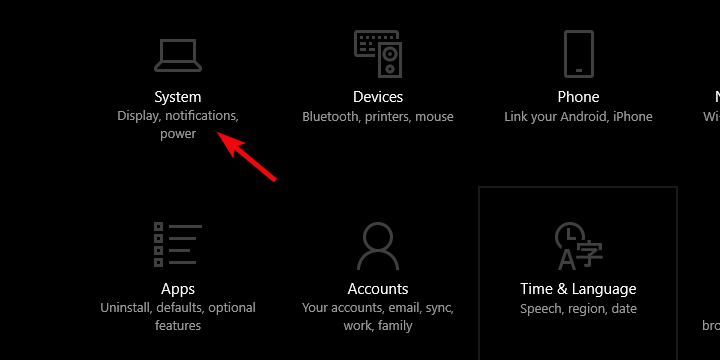
- Välj Meddelanden och åtgärder från vänster ruta.
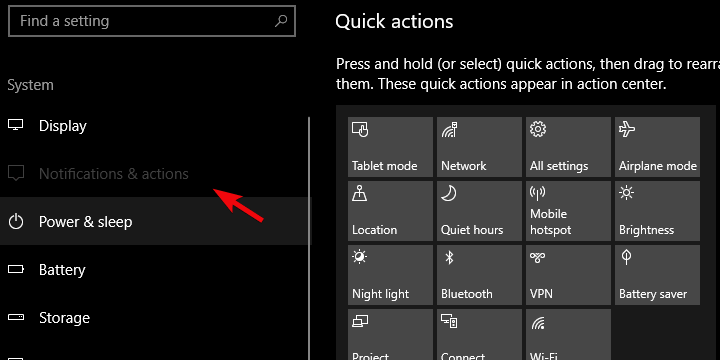
- Vänd under avsnittet Meddelanden av de två sista alternativen.
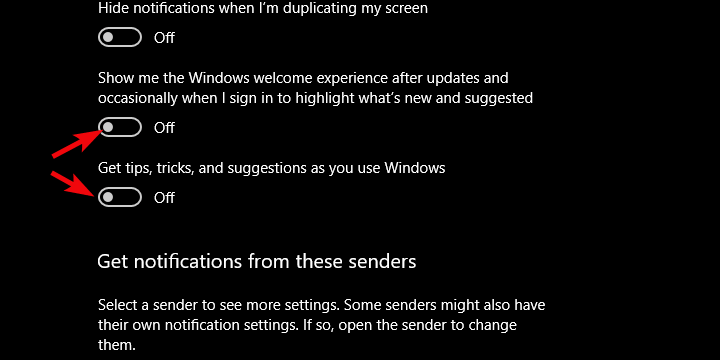
- Rulla ned och stäng av aviseringar från Feedback Hub.
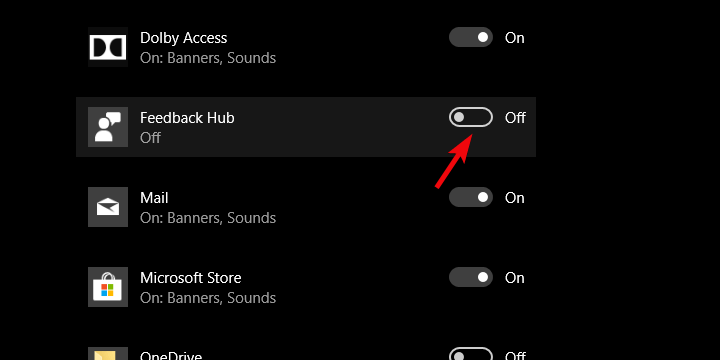
Slutligen, om du vill skicka feedback och hjälp med att vidareutveckla systemet, så här gör du det:
- Typ Respons i Windows Sök och öppna Feedback Hub.
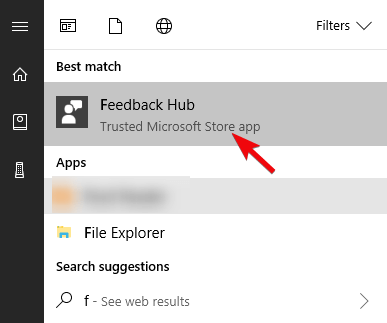
- Klick Lägg till ny feedback.
- Skicka din feedback till Microsoft och hoppas att det kommer att dra uppmärksamhet.
Med det kan vi avsluta det. Glöm inte att dela dina tankar om ämnet i kommentarfältet nedan.
RELATERADE BERÄTTELSER DU BÖR KONTROLLERA:
- Microsoft och antivirusföretag betecknar uTorrent som farligt
- Hur kommer Microsoft att namnge nästa stora Windows 10-uppdatering?
- Windows 10 Spring Creators Update (RS4) ger nya sekretessinställningar
- Så här fixar du Feedback Hub om det inte fungerar


